前面介绍了在pfSense搭建中OpenVPN远程访问服务器,客户端远程访问防火墙的方法。本文介绍另一种远程访问方法,使用IPsec VPN远程访问pfSense防火墙。
本文所使用的防火墙版本为pfSense2.52,防火墙LAN接口IP:192.168.101.254 。
IPsec服务器配置
按照先配置移动客户端,再设置阶段1和阶段2,最后添加VPN用户的顺序进行IPsec服务器的各项配置。
移动客户端
导航到VPN > IPsec >移动客户端,各项参数设置如下:
IKE扩展 = 选中 用户认证 = local Database 组认证 = 不选 虚拟地址池 = 选中 10.10.10.0/24 其他不选 登录横幅(可选)= Login successfully!(注意:不支持中文)
阶段1设置
各项参数如下:
密钥交换版本 = IKEv1 协议 = IPv4 接口 = WAN1(示例网络为多WAN) 身份验证方法 = Mutual PSK + Xauth 协商模式 = 野蛮 本地ID类型 = 我的IP地址 远端ID类型 = 用户专有名称 [email protected] 预共享密钥 = aabbcc。 加密算法 = AES,128 位,SHA1,2(1024 位) 生命时间 = (3600) NAT-T = Auto DPB检测 = 选中 延迟 10 重试上限 = 5

阶段2设置
各项参数如下:
模式 = IPv4隧道 本地网络 = 网络 地址 = 0.0.0.0/0 NAT/BINAT 转换 = None 协议 = ESP 加密算法 = 选中AES,设置为Auto 哈希算法 = 选中SHA1 PFS 密钥组 = 关 生存时间=86400
添加防火墙规则
导航到防火墙>规则策略选项卡,添加一条any to any的允许规则。
添加VPN用户
导航到系统>用户管理,添加一个VPN用户。
为了保证能正常访问所有防火墙的功能,添加的用户必须具有 WebCfg 所有页面的访问权限和 VPN IPsec xauth Dialin的权限。如下图所示:
注意:在添加新用户时,不会出现用户权限的选项。可以先添加用户,保存后返回到用户列表界面,再点右侧编辑,就可以添加用户权限了。
手机端设置
我使用的手机为iPhone系列,系统版本为14.7.1。导航到设置>通用> VPN页面,点击下方的添加VPN配置….,添加一个新的VPN,各项参数如下:
类型 = IPsec 描述 = Gz 服务器 = 防火墙WAN接口IP 帐户 = user 密码 = 该用户的密码 群组名称 = 阶段1中的远程ID类型([email protected]) 密钥 = 阶段1中的预共享密钥 (PSK)(aabbcc)
点击完成,回到VPN菜单,打开连接按钮进行连接!
点击好,VPN连接成功。
回到pfSense防火墙,导航到状态>IPsec,可以查看VPN连接的各项信息:
在手机端浏览器上输入防火墙的LAN接口地址,正常访问防火墙Web界面。
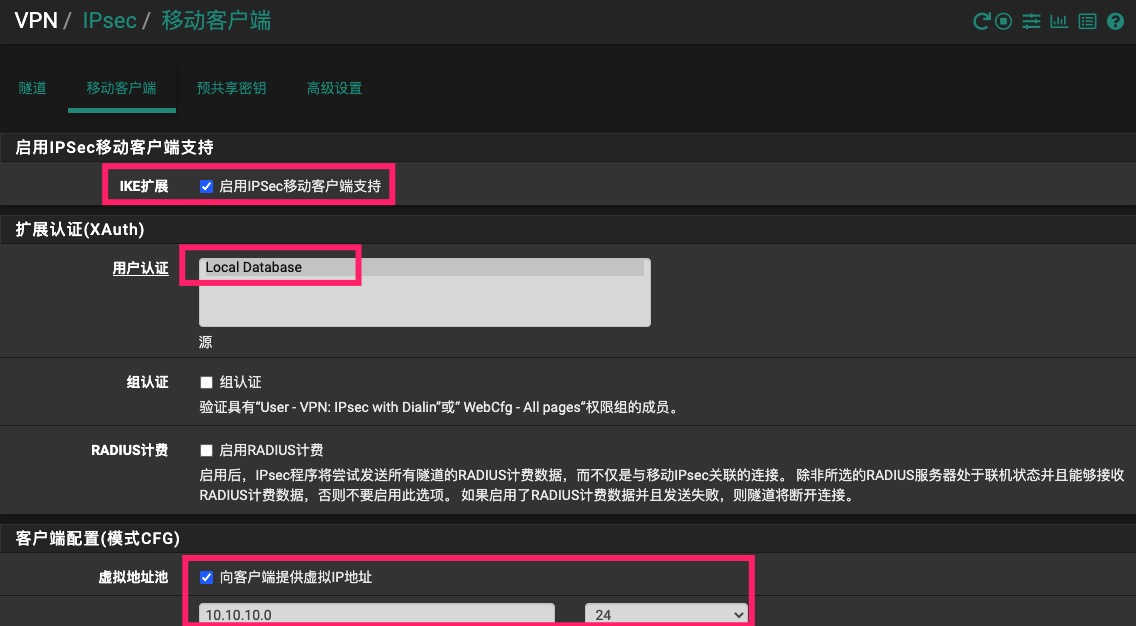
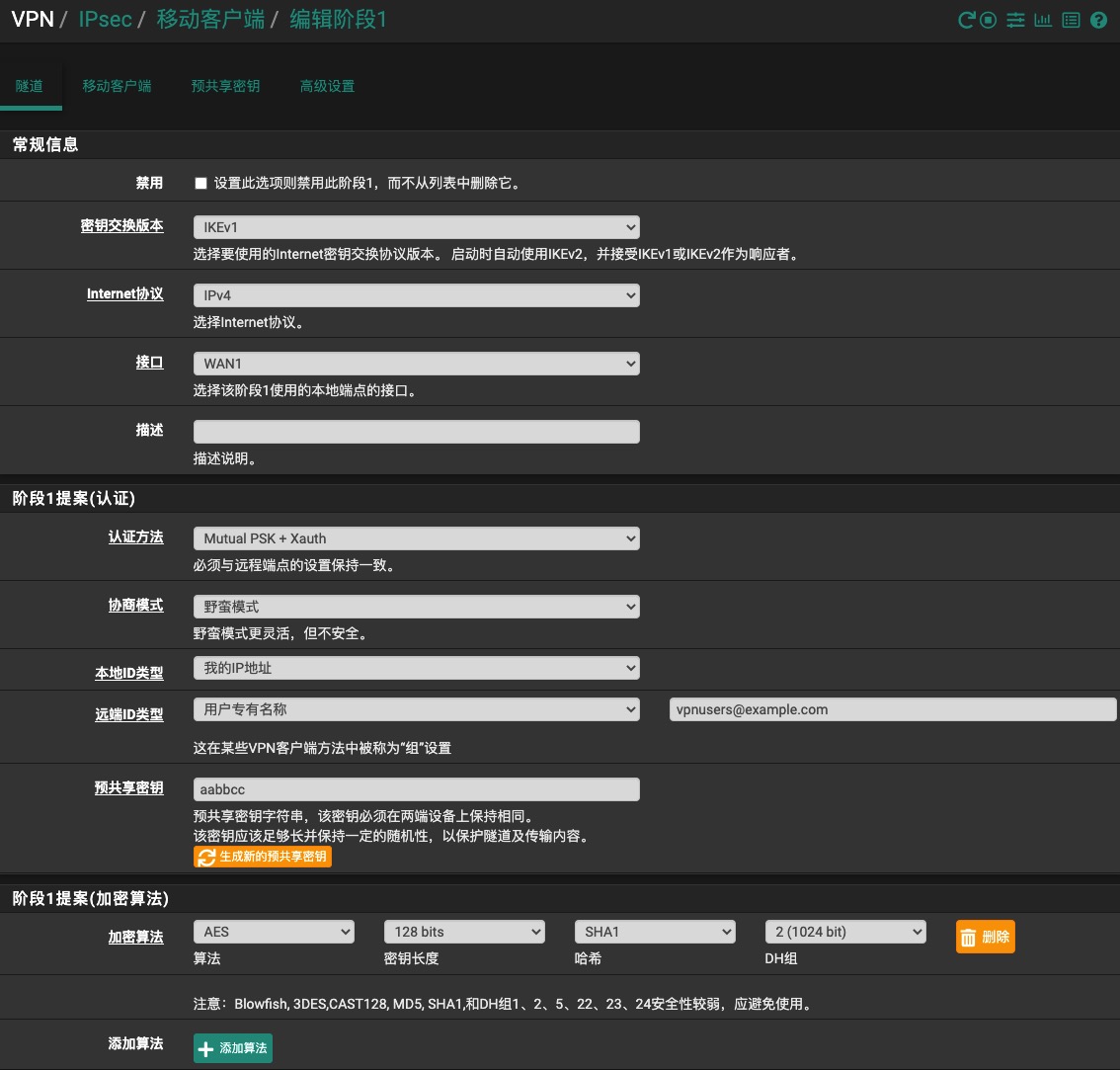
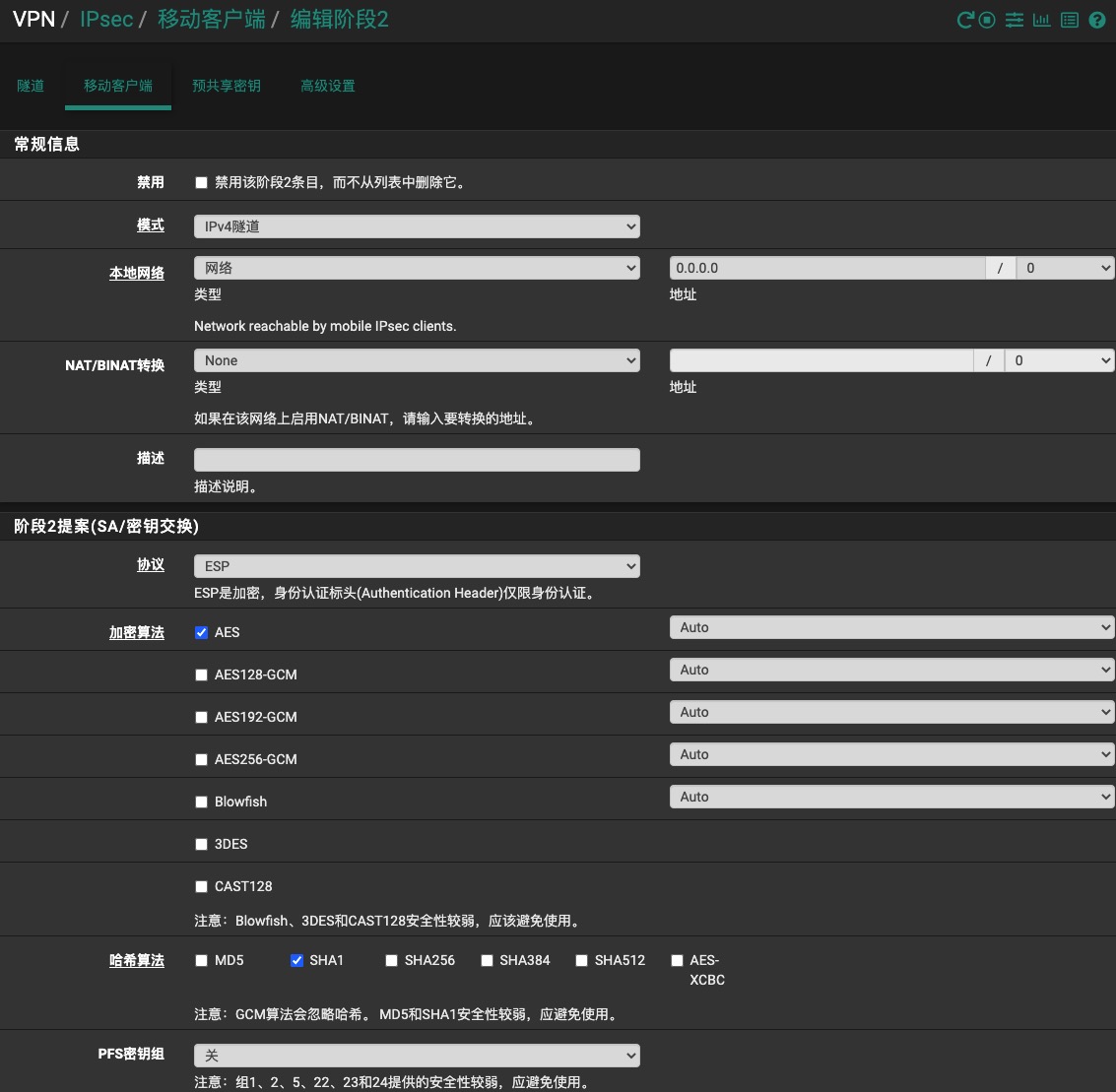
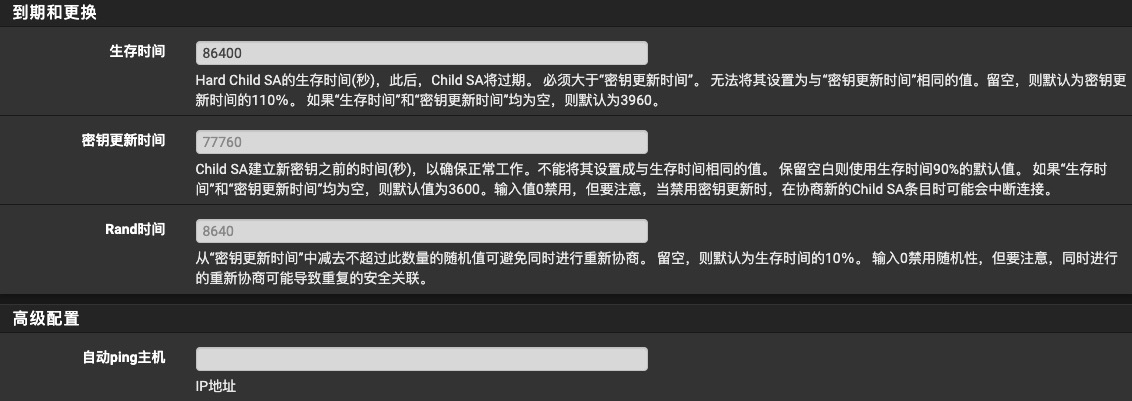
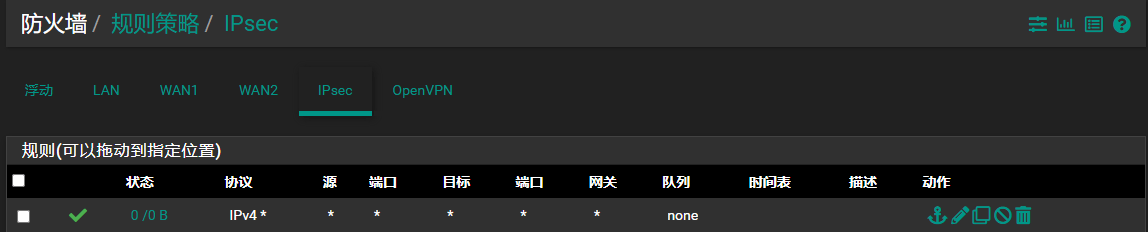
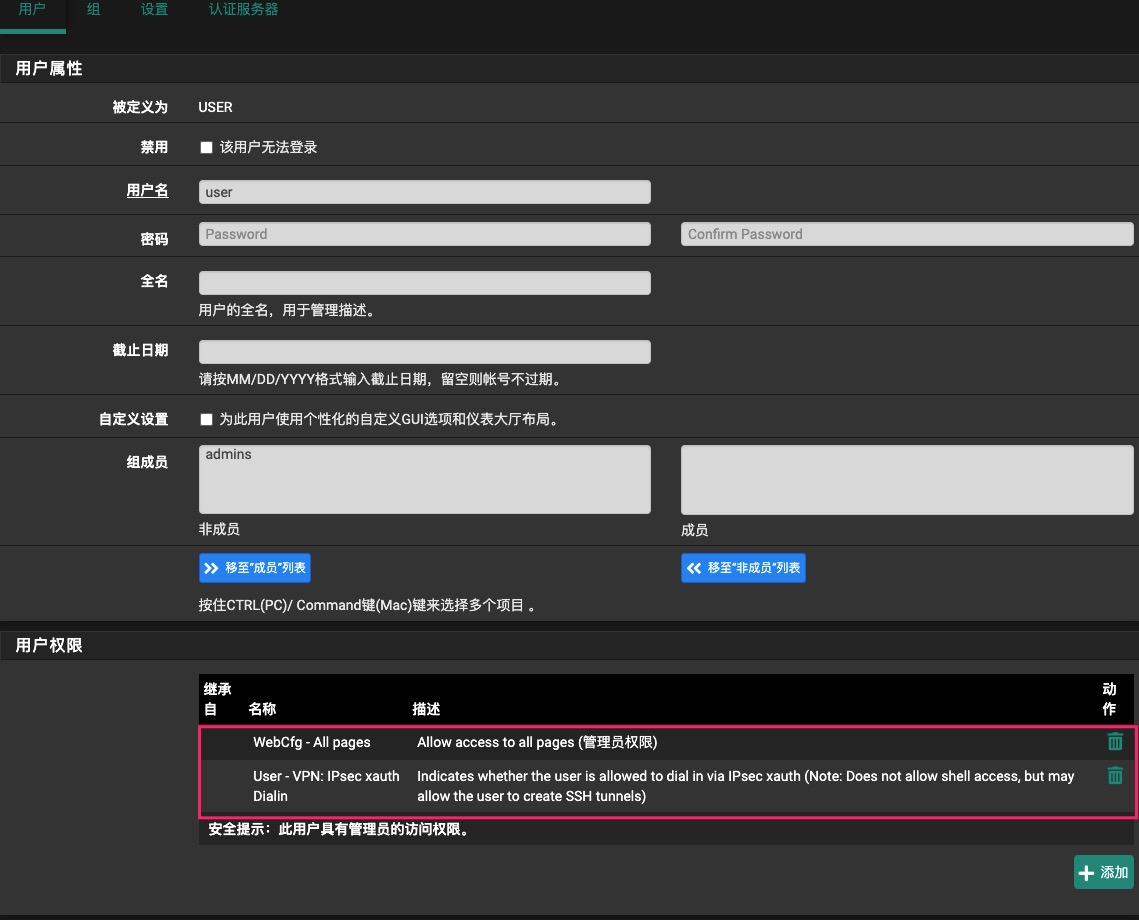
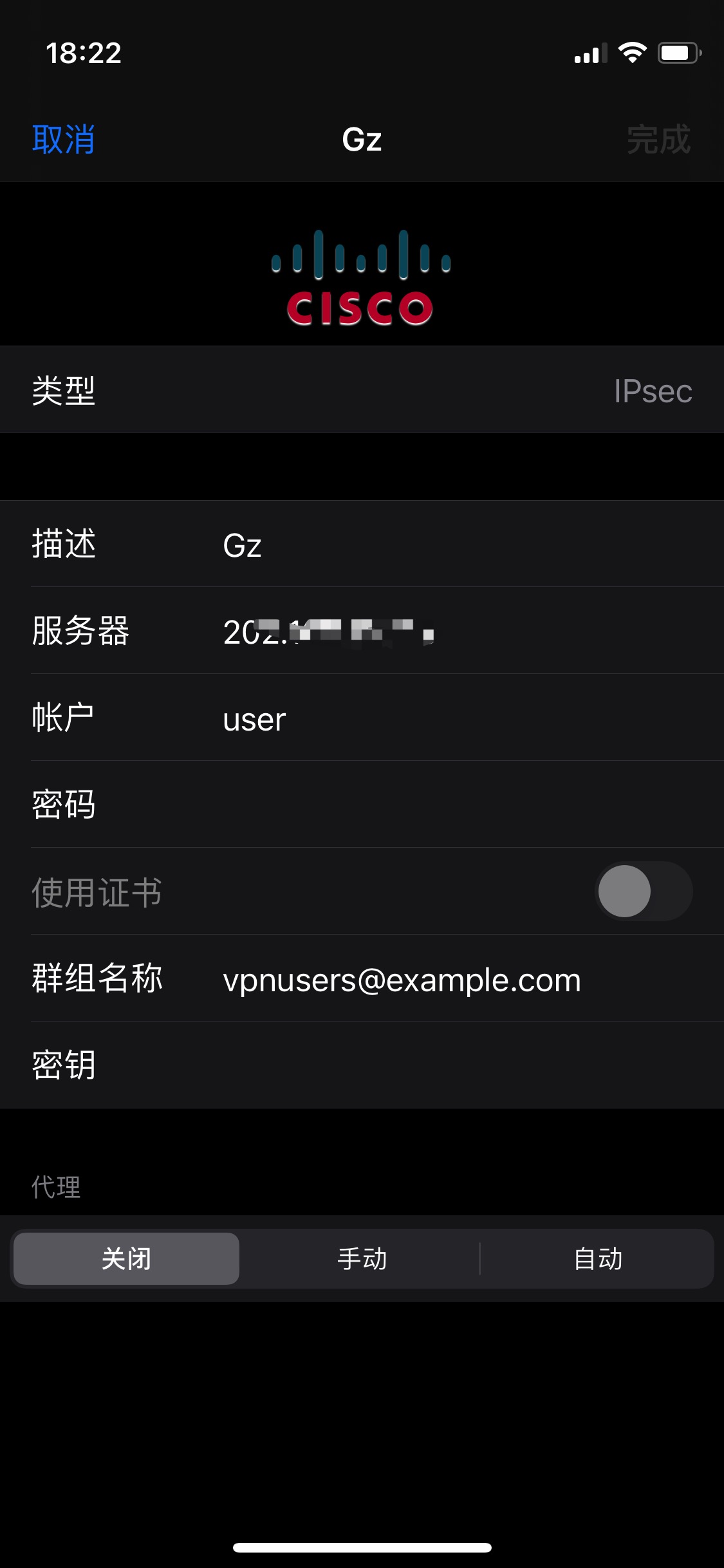
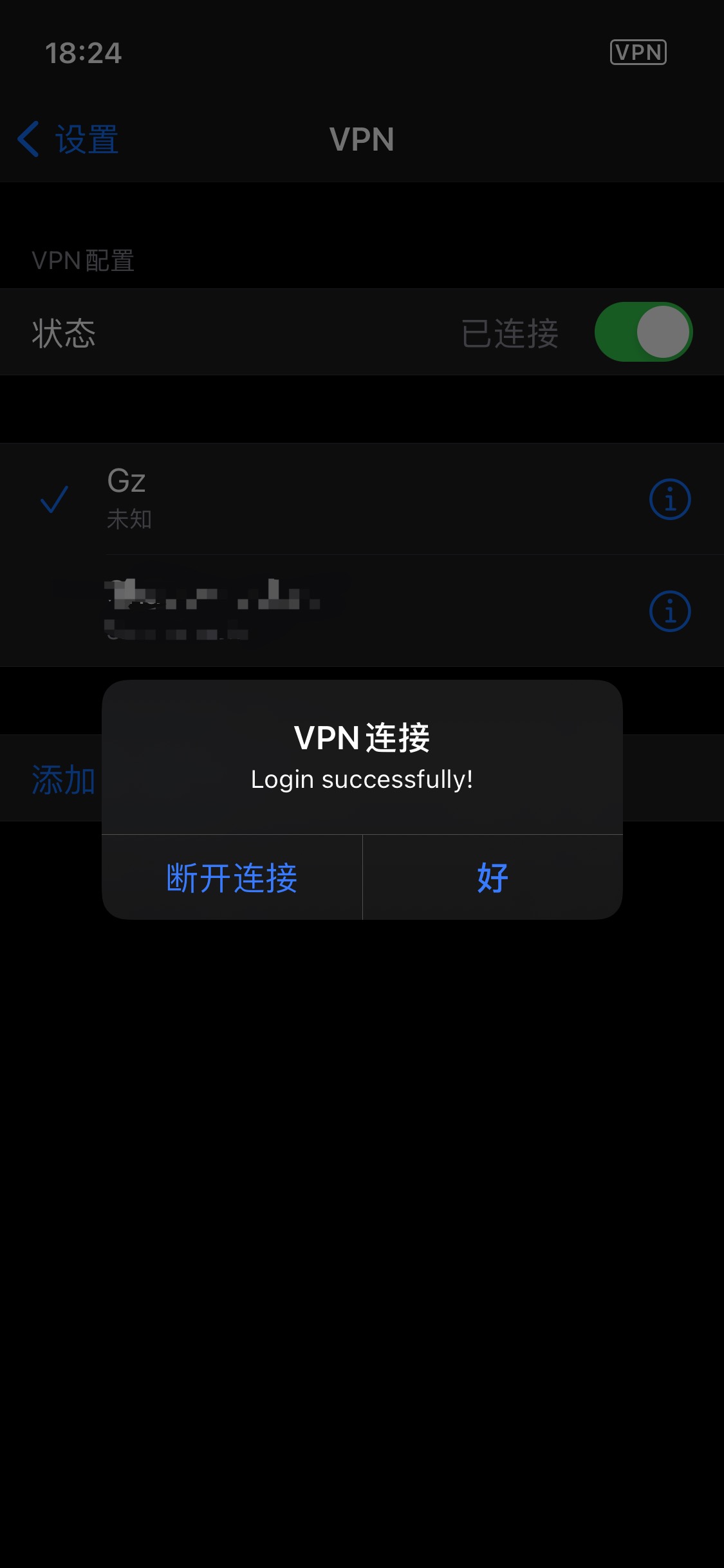
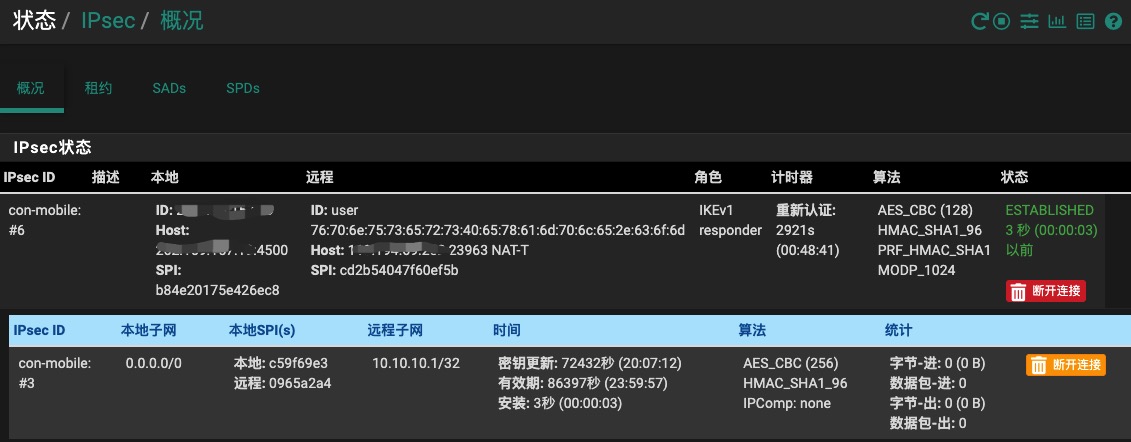



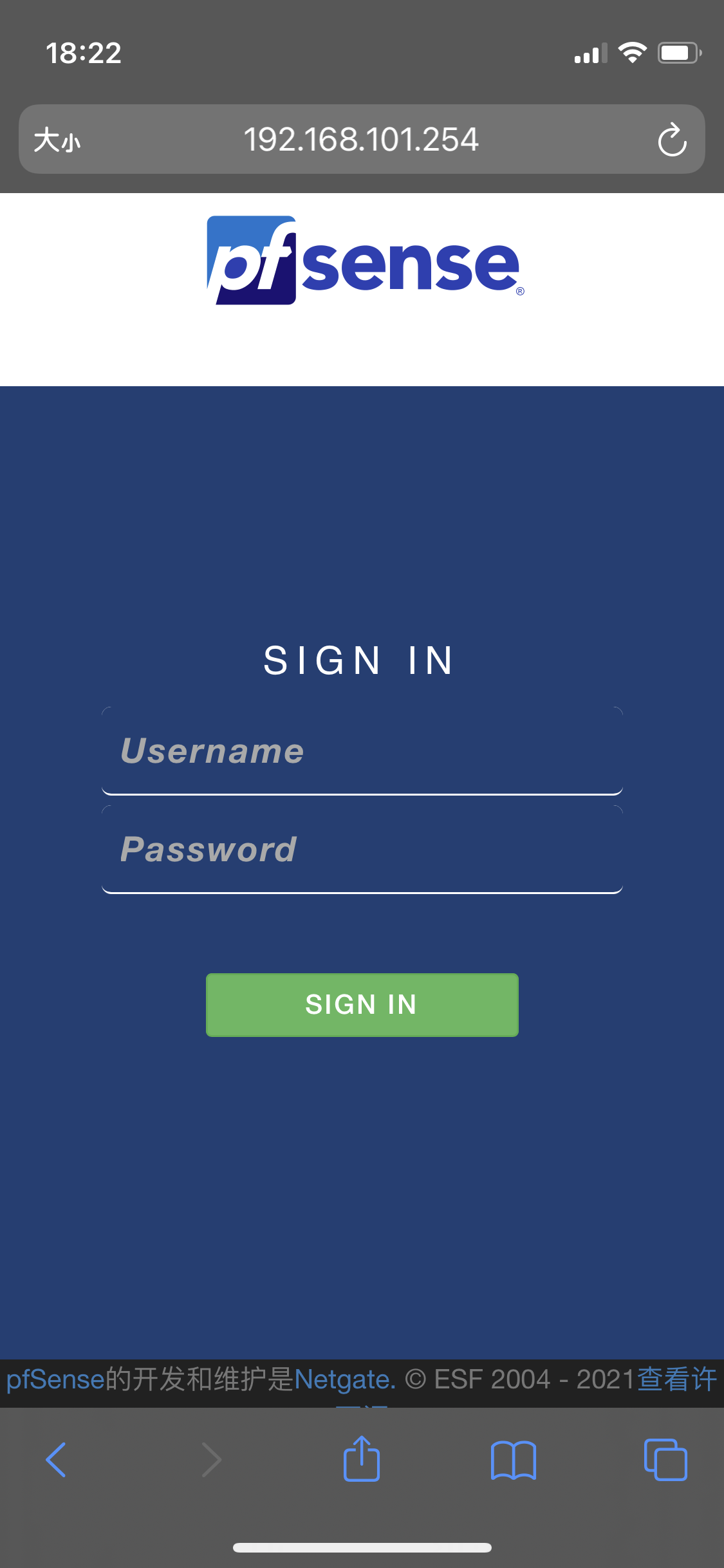
按照教程配置完了, 也能连上vpn 但完全没有流量…
网络情况是 既配置了DoT的dns解析与转发 也 做了wan的Failover和LoadBalancer
能帮忙告诉下可能是哪儿出了问题吗?
检查一下你防火墙的规则设置 ,正常情况下VPN搭建完成后,会自动生成防火墙的规则,如果没生成,手动添加一下。在防火墙规则的IPSEC选项卡上添加允许ANY TO ANY的规则。